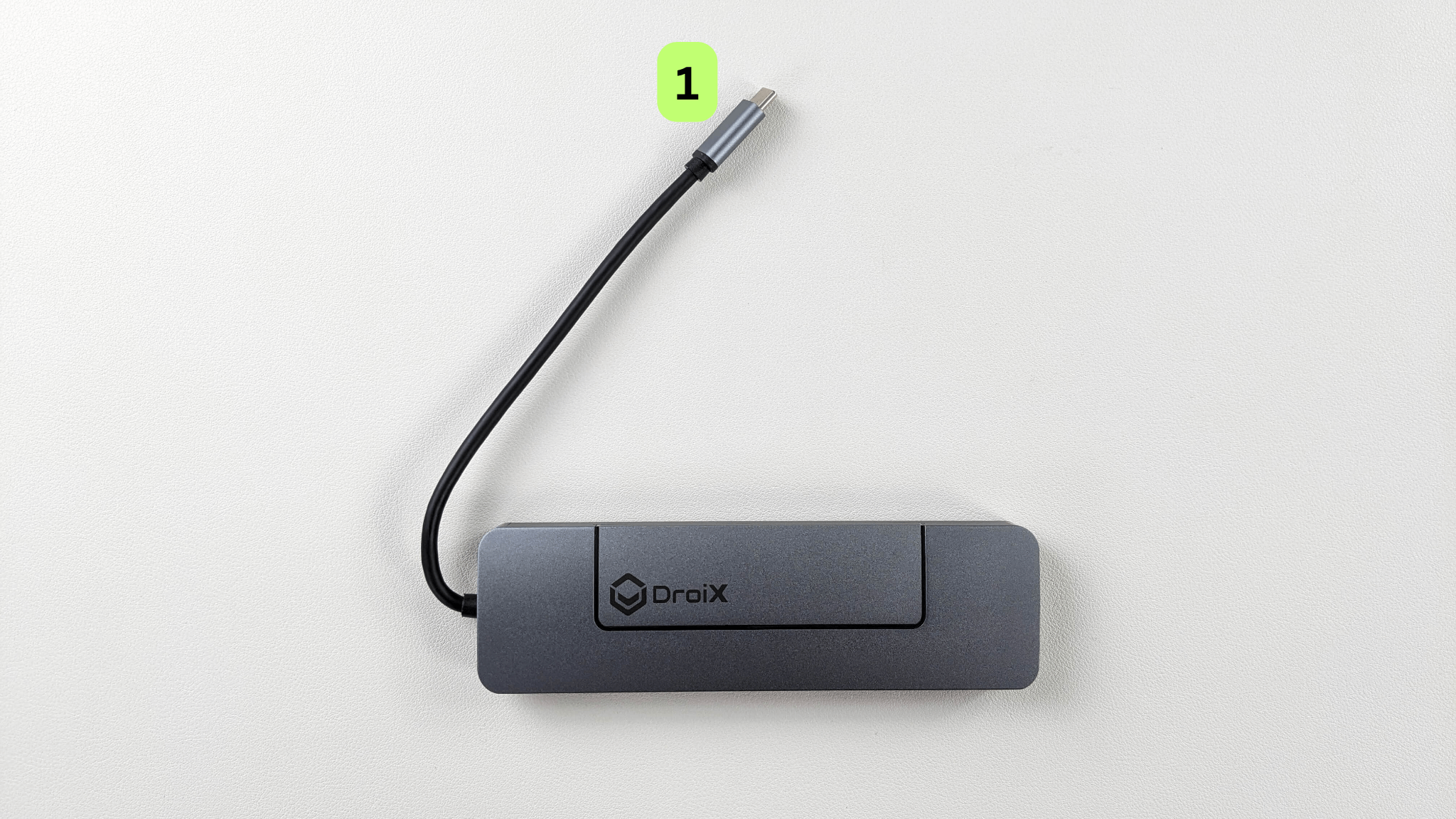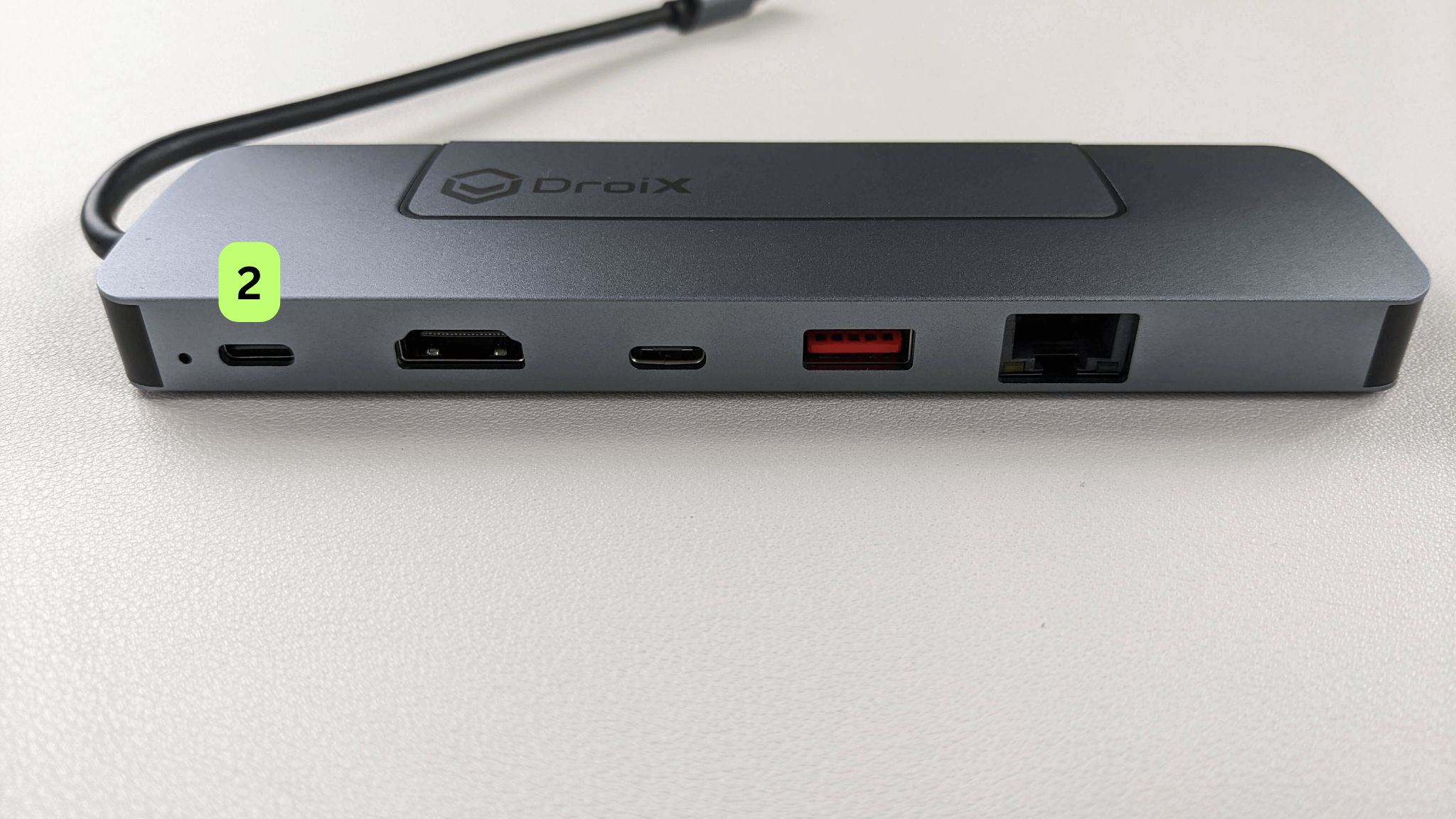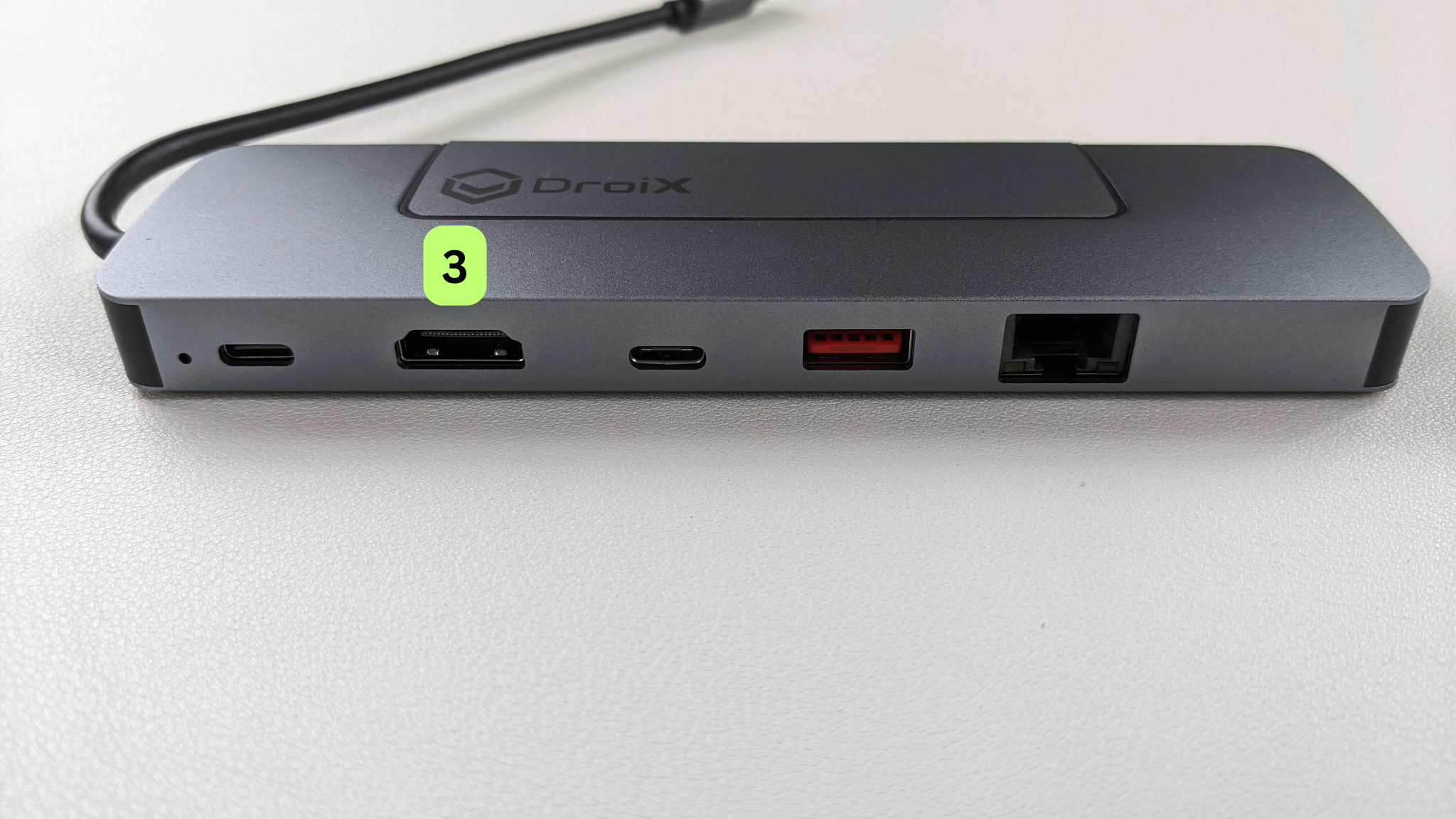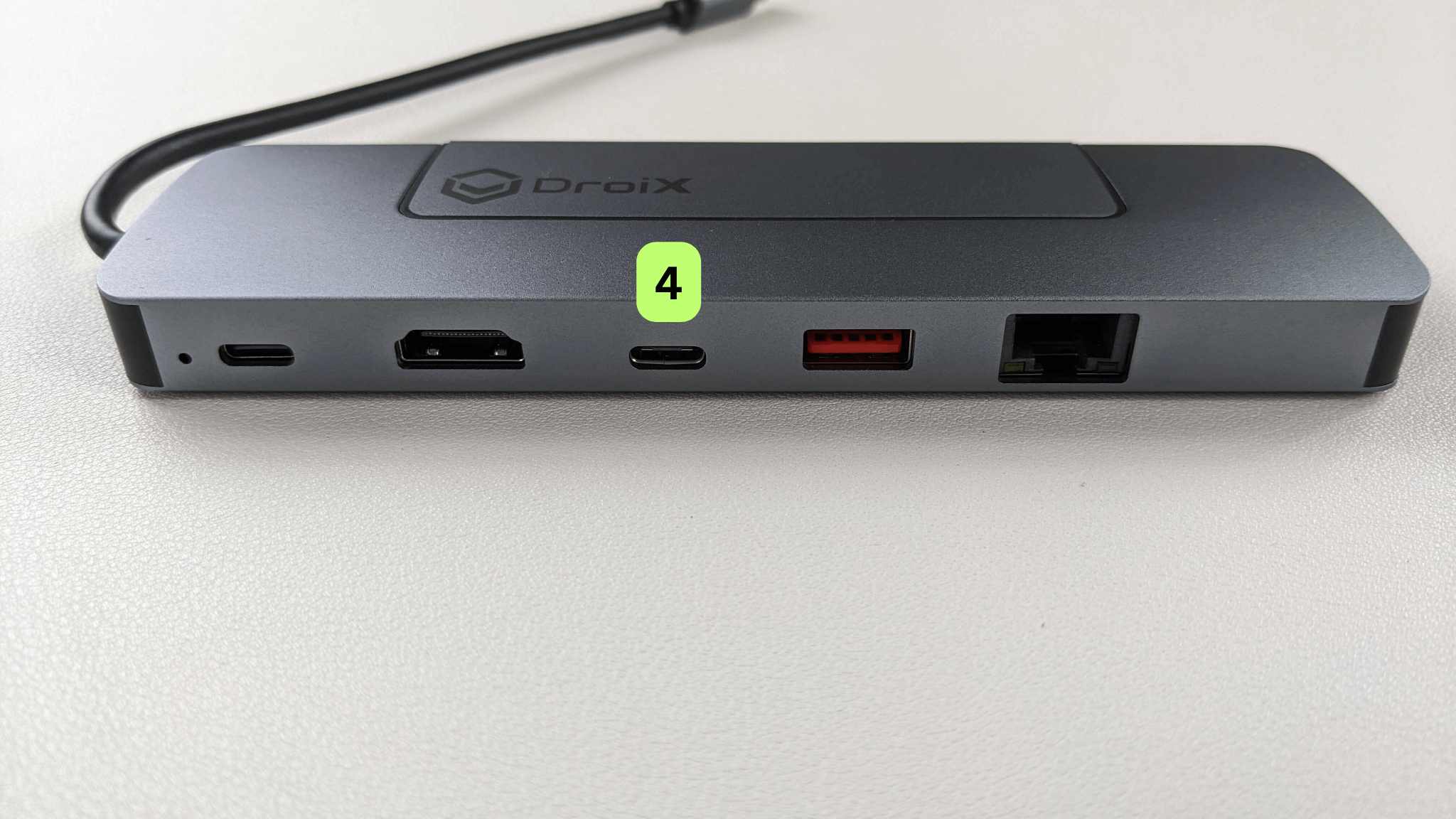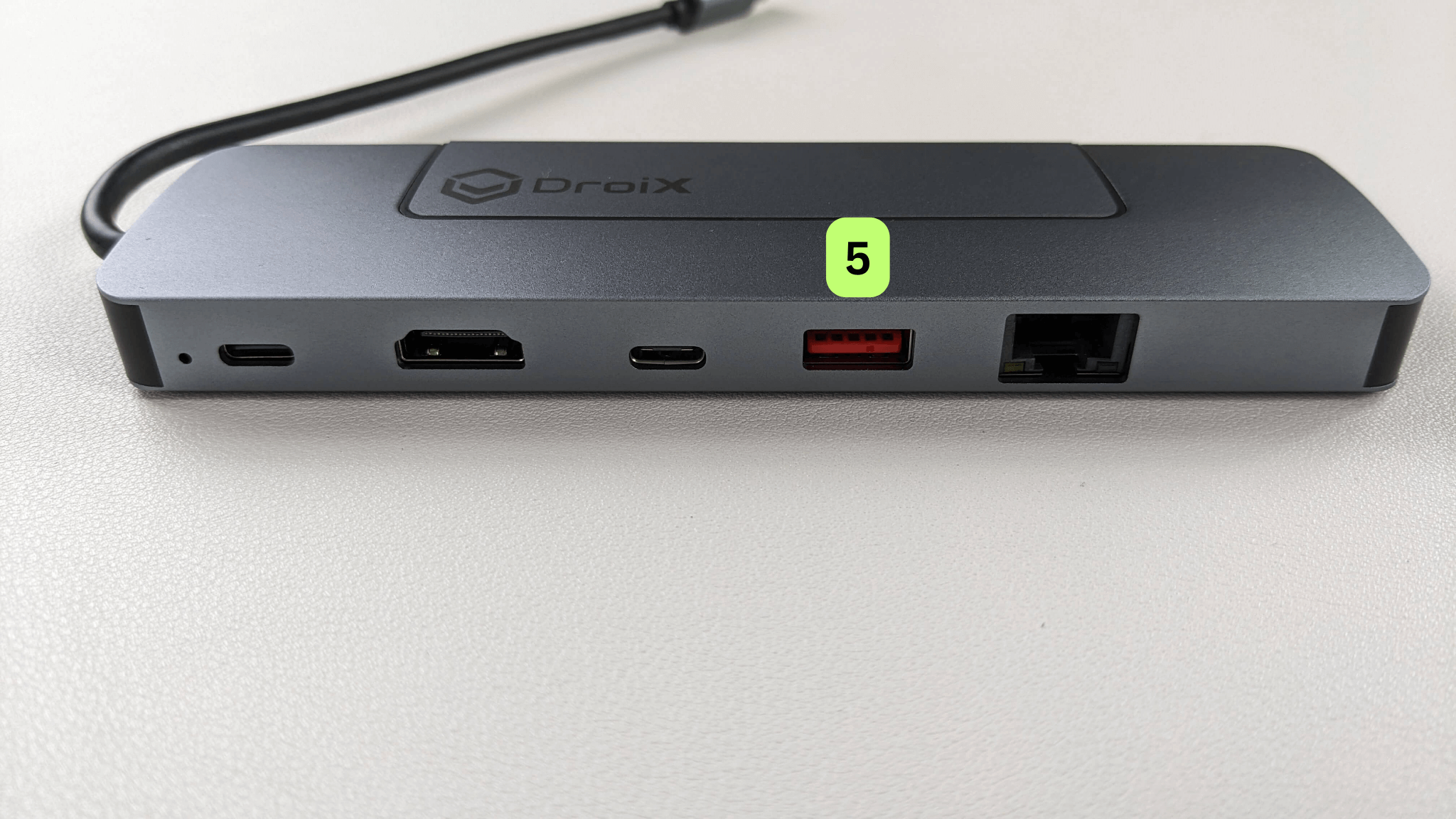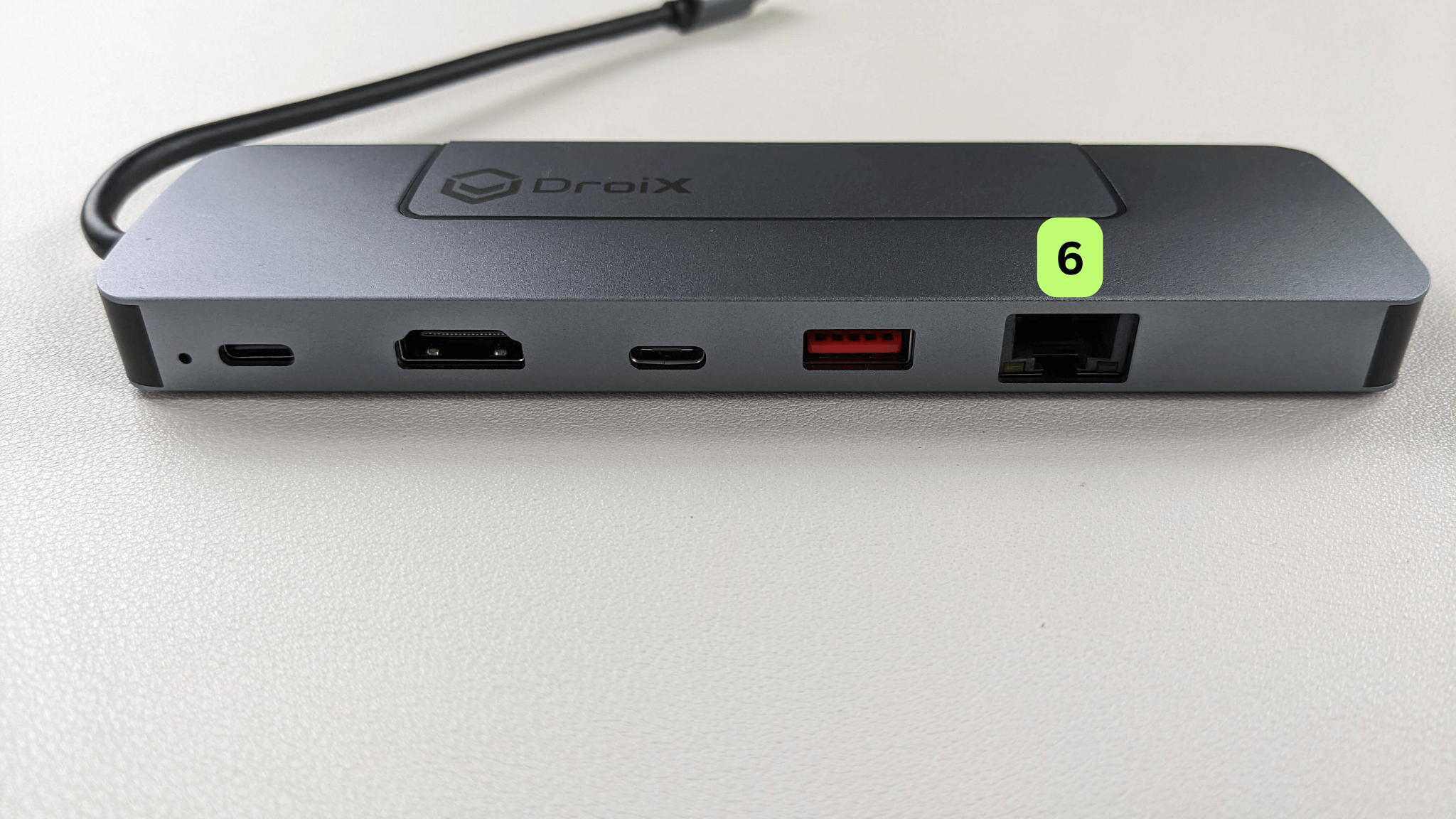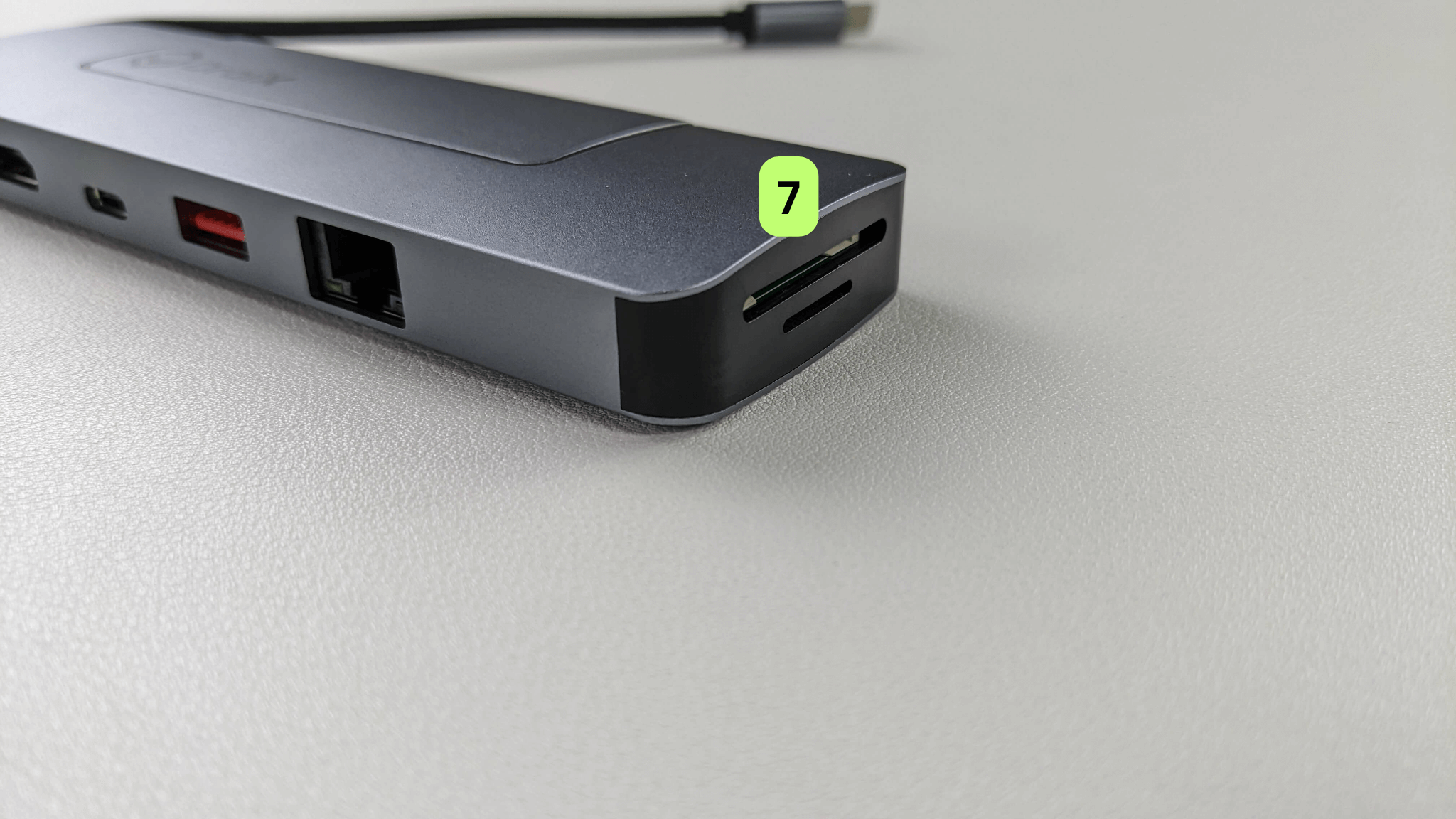Herzlichen Glückwunsch zum Kauf Ihres neuen DroiX NH8 USB-Hubs! Sie haben gerade die Tür geöffnet, um Ihr Handheld-Gaming-Erlebnis zu verbessern. Diese Kurzanleitung ist Ihr Schlüssel, um alle fantastischen Funktionen Ihres NH8 zu maximieren – von der Installation von NVMe-Speicher bis hin zu 4K-Gaming bei 60 Hz und einer 1000-Mbps-Ethernet-Verbindung. Wir werden Sie bei jedem Schritt begleiten. Machen Sie sich also bereit und begeben Sie sich auf eine aufregende Reise, die Ihre Spielabenteuer verändern wird!
Wir bei DroiX sind große Befürworter des Rechts des Nutzers auf Reparatur. Wenn Sie also Probleme finden und sich zutrauen, sie zu beheben, ermutigen wir Sie dazu! Sie können auch Kontakt aufnehmen mit DroiX Kundenbetreuung für jegliche Unterstützung oder Fragen.
Einrichten Ihres Geräts
Was ist in der Box?
Vergewissern Sie sich bei der Einrichtung, dass Sie alle richtigen Komponenten und Zubehörteile haben. Achten Sie beim Auspacken darauf, dass Sie den USB-Hub vorsichtig behandeln, um Beschädigungen zu vermeiden. In der Schachtel sollten Sie Folgendes finden:
- 1x DroiX NH8 USB-Hub
Wenn etwas fehlt oder Sie sich nicht sicher sind, wenden Sie sich bitte an den DroiX-Kundendienst, der Ihnen gerne weiterhelfen wird.
Was ist zu tun?
Stellen Sie sicher, dass der NH8 Hub an einem sicheren Ort platziert ist. Achten Sie darauf, dass sowohl der USB-Hub als auch das daran angeschlossene Handheld-Gerät nicht beschädigt werden. Wenn Sie die Schritte in diesem Abschnitt der Anleitung befolgen, beziehen Sie sich bitte auf die Bilder unten, um die Lage der einzelnen Ports/Anschlüsse am NH8 USB Hub zu sehen.
Verbinden Sie Ihr Handheld-Gerät
Als Erstes müssen Sie Ihr Handheld-Gaming-Gerät einfach über das USB-Typ-C-Kabel mit dem NH8 verbinden (siehe Abbildung 1 unten).
Stromversorgung und Aufladen Ihres Geräts
Als Nächstes sollten Sie sicherstellen, dass Ihr Gerät mit Strom versorgt wird und auch während intensiver Spielesessions geladen bleibt. Schließen Sie ein Ladegerät an den USB-C PD Port auf der Rückseite des Hubs an (siehe Abbildung 2 unten). Es ist wichtig, daran zu denken, dass trotz der zwei USB-C-Anschlüsse nur ein dedizierter PD-Anschluss zum Aufladen des angeschlossenen Geräts vorhanden ist, der sich bequem neben der Power-LED befindet und unten hervorgehoben ist. Wenn dies richtig gemacht wurde, sollte die Strom-LED durchgehend leuchten. Wenn die LED zu blinken beginnt, ist das Stromkabel in den falschen Anschluss eingesteckt.
Verbinden Sie Ihr Display
Um Ihr Spielerlebnis auf einen größeren Bildschirm zu übertragen, schließen Sie ein HDMI-Kabel zwischen Ihrem Hub und dem Bildschirm an (siehe Abbildung 3 unten). Das kann ein Fernseher, ein Monitor oder mehr sein! Denken Sie daran, die Anzeige-Eingangsquelle auf die HDMI-Quelle zu ändern, falls erforderlich. Der NH8 unterstützt eine Auflösung von bis zu 4K bei einer Bildwiederholfrequenz von 60 Hz und bietet so ein beeindruckendes Erlebnis, bei dem Sie Ihre Spiele oder Medien in höchster Qualität genießen können. Es ist wichtig zu wissen, dass das HDMI-Kabel nicht in der Verpackung enthalten ist.
USB-C-Anschlüsse
Der DroiX NH8 USB-Hub verfügt über zwei USB-C-Anschlüsse auf der Rückseite des Geräts (siehe Abbildung 4 unten). Dies eröffnet eine Welt der Möglichkeiten und ermöglicht den Anschluss von Peripheriegeräten wie Controllern, Headsets, Tastaturen und Mäusen oder anderen USB Typ-C Peripheriegeräten. Es verbessert Ihr Spielerlebnis, kann aber auch Ihr Windows-Handheld-Gerät in ein vielseitigeres Werkzeug verwandeln. Damit können Sie ganz einfach im Internet surfen, Videos ansehen, einkaufen und allgemeine PC-Aktivitäten durchführen, was die Funktionalität Ihres Handheld-Geräts weit über das Spielen hinaus erweitert.
USB-A 3.0-Anschlüsse
Der DroiX NH8 USB-Hub verfügt außerdem über 1 USB-A 3.0-Anschluss auf der Rückseite des Geräts (siehe Abbildung 5). Ähnlich wie bei den USB-C-Anschlüssen eröffnet sich eine Welt der Möglichkeiten, an die Sie mehr Peripheriegeräte oder andere USB-Typ-A-Geräte anschließen können. Es verbessert Ihr Spielerlebnis, kann aber auch Ihr Windows-Handheld-Gerät in ein vielseitigeres Werkzeug verwandeln. So können Sie die Nutzbarkeit und den Funktionsumfang Ihres Handheld-Geräts weit über das Spielen hinaus erweitern.
Ultraschnelle Internetverbindung
Für eine direkte, ultraschnelle und stabile Internetverbindung können Sie ein Ethernet-Kabel an den Hub anschließen, um die Latenzzeit zu minimieren und Ihre Leistung bei Online-Spielen und Multimedia-Streaming zu verbessern. Der Ethernet-Anschluss befindet sich auf der Rückseite des NH8 Hub (siehe Abbildung 6 unten). Bitte beachten Sie, dass das Ethernet-Kabel nicht im Lieferumfang enthalten ist.
SD- und MicroSD-Karte
SD-Karten bieten eine bequeme Möglichkeit der Speichererweiterung und ermöglichen es Spielern, umfangreiche Spielesammlungen und Mediensammlungen in kompakter Form mit sich zu führen. Mit der Möglichkeit, Dateien schnell zu übertragen und Inhalte geräteübergreifend zu verwalten, können Sie Spiele problemlos erweitern und installieren. Ob für das Spielen unterwegs, die Erstellung von Inhalten oder einfach nur für ein reichhaltiges Multimedia-Erlebnis – die Integration dieser Karten in einen USB-C-Hub ist einfach, aber wirkungsvoll für alle Handheld-Gaming-Fans.
NVMe-Installation
Der NH8 USB-C Hub unterstützt zusätzliche Speichererweiterungen dank seines PCI-e 22*80 NVMe-Steckplatzes.
Die NVMe-Unterstützung des NH8 USB-Hubs ist ein entscheidender Vorteil für tragbare Gaming-Geräte, da sie die Speicherkapazität und Geschwindigkeit deutlich erhöht. Mit dem PCI-e 22*80 NVMe-Port genießen Sie schnelle Ladezeiten für Spiele, superschnelle Datenübertragungen und reichlich Platz für eine umfangreiche Spielebibliothek, während der interne Speicher Ihres Geräts geschont wird. Lange Wartezeiten und begrenzte Lagerräume gehören der Vergangenheit an.
So installieren Sie eine NVMe in den NH8 Hub:
- Achten Sie darauf, dass das DroiX-Logo nach oben zeigt.
- Öffnen Sie das NVMe-Gehäuse (siehe Abbildung 2 unten).
- Entfernen Sie die Gummischrauben.
- Setzen Sie die NVMe vorsichtig ein (siehe Abbildung 4 unten).
- Tipp: Setzen Sie NVMe schräg nach oben ein.
- Befestigen Sie den NVMe mit der Gummischraube im NH8 (siehe Bilder 5 und 6 unten).
- Tipp: Bevor Sie die NVMe nach unten schieben, setzen Sie eine Gummischraube darauf (siehe Abbildung 4 unten).
- NVMe-Gehäuse schließen.
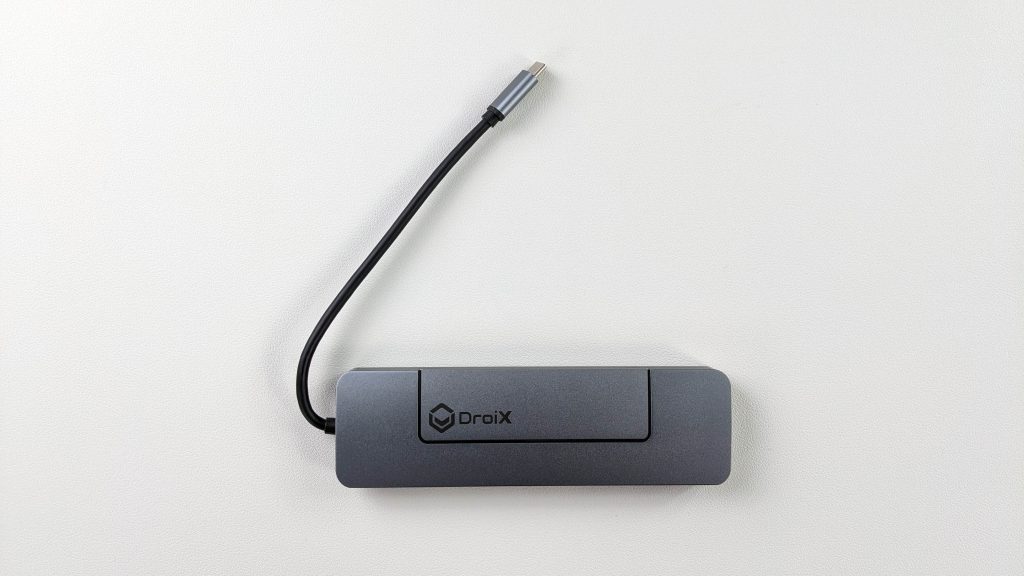
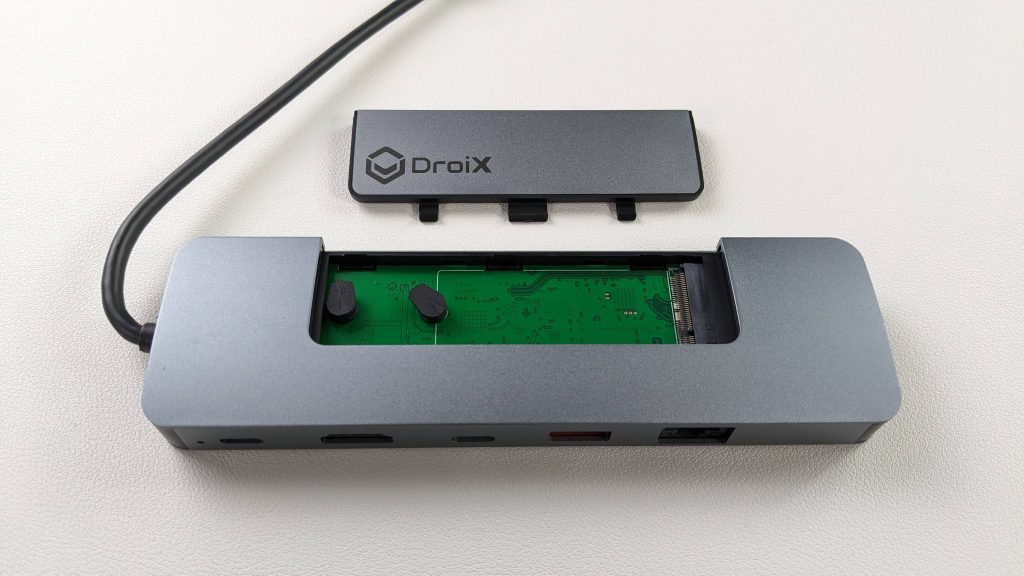





Geräteeinstellungen
Windows-Anzeigeeinstellungen
Der NH8 Hub ist in Sachen visuelle Qualität und Flüssigkeit ein echter Fortschritt. Er unterstützt über seinen HDMI-Anschluss eine Auflösung von bis zu 4K und eine Bildwiederholfrequenz von 60 Hz, sodass Ihre Spiele atemberaubend aussehen und nahtlos abgespielt werden können. Wenn sowohl das angeschlossene Gerät als auch der Bildschirm höhere Auflösungen unterstützen, empfehlen wir dringend, die maximale Auflösung und Bildwiederholfrequenz einzustellen. Dies wird Ihr Spielerlebnis erheblich verbessern und, wenn es angeschlossen ist, das Beste aus den Grafiken Ihrer Spiele herausholen und ein flüssigeres Gameplay gewährleisten.
Eine Erhöhung der Auflösung und der Bildwiederholfrequenz kann zu einem erhöhten Batterieverbrauch führen. Dies ist wichtig zu beachten, wenn Sie Ihr Gerät im Handheld-Modus verwenden. Um ein Gleichgewicht zwischen Leistung und Akkulaufzeit herzustellen, sollten Sie diese Einstellungen je nach Ihrem aktuellen Nutzungsszenario anpassen.
So passen Sie Ihre Einstellungen in Windows 11 an:
- Geben Sie „Anzeigeeinstellungen“ in die Windows-Suchleiste ein und öffnen Sie sie.
- Ändern Sie die Anzeigeauflösung auf die höchste Option.
- Wählen Sie Änderungen beibehalten.
- Wählen Sie die Option Erweiterte Anzeige.
- Setzen Sie die Aktualisierungsrate auf die höchste Option.
- Wählen Sie Änderungen beibehalten.


Bitte beachten Sie, dass Ihr Handheld-Gerät etwas anders aussehen kann.
Testen Ihrer Hardware
Sobald Sie die anfängliche Hardware-Einrichtung abgeschlossen haben, ist es an der Zeit, den NH8 einigen Tests zu unterziehen, um sicherzustellen, dass er wie vorgesehen funktioniert. Wenn ein bestimmter Test nicht richtig funktioniert, muss man mit mehreren Kabeln testen, um festzustellen, ob das Problem am Kabel oder am NH8-Hub liegt. Bei der Fehlersuche ist es wichtig sicherzustellen, dass alle Kabel fest und sicher mit den richtigen Anschlüssen verbunden sind.
Hier bei DroiX sind wir große Befürworter des Rechts des Benutzers auf Reparatur seines Geräts. Wenn Sie also Probleme finden und sich zutrauen, sie zu beheben, ermutigen wir Sie dazu! Erreichen Sie den DroiX Kundenbetreuung für jegliche Unterstützung dabei.
NH8 USB-Hub
- Physische Beschädigung: Untersuchen Sie das äußere Gehäuse der Nabe auf Schäden.
- Handheld-Verbindung: Verbinden Sie Ihr Handheld-Gerät mit dem NH8 Hub. Um sicherzustellen, dass das Gerät erkannt wird, führen Sie bitte den PD-Port-Test oder den HDMI-Test durch.
- USB-C-PD-Anschluss: Schließen Sie Ihr Ladegerät an den PD-Anschluss auf der Rückseite des Hubs an und stellen Sie sicher, dass das Gerät geladen wird.
- USB-C-Anschluss: Schließen Sie Ihre Peripheriegeräte an den USB-C-Anschluss auf der Rückseite des Hubs an und stellen Sie sicher, dass das Peripheriegerät angeschlossen ist.
- USB-A 3.0-Anschluss: Schließen Sie verschiedene USB-Geräte an jeden der USB-Typ-A-Anschlüsse an und stellen Sie sicher, dass jedes von ihnen erkannt wird und wie vorgesehen funktioniert.
- HDMI-Anschluss: Schalten Sie Ihr Gerät und den Bildschirm ein und wechseln Sie zum richtigen HDMI-Eingang. Wenn ein Bild auf dem Display erscheint, funktioniert der Anschluss.
- Ethernet-Anschluss: Vergewissern Sie sich, dass das Kabel an den Hub und den Router oder das Modem angeschlossen ist. Sobald die Verbindung hergestellt ist, prüfen Sie, ob das Handheld-Gerät über eine Ethernet-Verbindung Zugang zum Internet hat.
Sonstige Fehlersuche
- Gerät wird nicht aufgeladen: Bitte vergewissern Sie sich, dass Sie den speziellen Ladeanschluss des NH8-Hubs verwenden. Außerdem haben manche Geräte mehrere Anschlüsse, aber nur wenige spezielle Ladeanschlüsse. Daher können nicht alle Anschlüsse das Gerät mit Strom versorgen. Bitte lesen Sie im Handbuch Ihres Handheld-Produkts nach, um herauszufinden, welche Funktion die einzelnen Anschlüsse haben.
- Keine Anzeige: Einige Geräte haben spezielle Ladeanschlüsse, so dass diese Anschlüsse keine Daten lesen können. Wir empfehlen, verschiedene Anschlüsse auszuprobieren und im Handbuch Ihres Handheld-Produkts nachzuschlagen, welche Anschlüsse welche sind.
Zubehör & Add-Ons
Eingabegeräte
Lovaky Kabellose Tastatur und Maus: Eine kabellose Tastatur und eine kabellose Maus sind der Schlüssel zum NH8 Hub und verwandeln dein Handheld-Gaming-Gerät in ein vielseitiges, PC-ähnliches Erlebnis. Stellen Sie sich vor, Sie könnten bequem vom Sofa aus navigieren, tippen und mit Ihrem Gerät interagieren, während Ihr Handheld mit Ihrem Fernseher oder Monitor verbunden ist.
Ganz gleich, ob Sie intensive Spiele spielen, die mit einer Tastatur und einer Maus einfach besser funktionieren, oder ob Sie zwanglos im Internet surfen oder Dateien verwalten – diese kabellosen Peripheriegeräte bieten einen unübertroffenen Komfort und Funktionalität. Dieses dynamische Duo steigert nicht nur Ihr Spielerlebnis, sondern verwandelt Ihr NH8-Setup auch in einen All-in-One-Hub für Unterhaltung, Arbeit und Internet-Surfen, der Komfort und Vielseitigkeit bei jeder Nutzung vereint.
Ausgabegeräte
15,6″ tragbarer 4K-Monitor mit Adobe RGB: Dieser tragbare Monitor bietet eine atemberaubende 4K-Auflösung über sein 15,6″-Display. Der Monitor bietet Adobe RGB-Unterstützung und verfügt sogar über Touchscreen-Funktionen. Die Farben, die Sie sehen, sind naturgetreu dank der 100%igen Abdeckung des Farbraums von Adobe RGB und sorgen so für ein reichhaltiges und authentisches visuelles Erlebnis. Es ist fantastisch für Gamer, Designer, Videobearbeiter und mehr. Es ist die perfekte Ergänzung, um zusätzlichen Platz auf dem Bildschirm zu schaffen und bietet ein 4K-fähiges Display. Durch sein schlankes und leichtes Design lässt er sich leicht aufstellen und mitnehmen.
Kabel
Amazon Basics HDMI-Kabel Dieses Kabel ist ein Muss, um Ihr Spiel- und Multimedia-Erlebnis zu verbessern, indem Sie Ihren NH8 Hub an einen größeren Bildschirm oder Fernseher anschließen. Sie erschließt das Potenzial des NH8 Hub, der eine Auflösung von bis zu 4K bei einer Bildwiederholfrequenz von 60 Hz unterstützt, und sorgt für gestochen scharfe, lebendige Bilder und flüssiges Gameplay. Es ist ein einfaches, aber wirkungsvolles Zubehör, das Ihren Handheld in ein Home Entertainment-System verwandeln kann.
UGREEN Ethernet-Kabel Ein Ethernet-Kabel ist unerlässlich, wenn Sie mit Ihrem Handheld ein möglichst reibungsloses Online-Gaming- und Streaming-Erlebnis haben wollen. Ein Ethernet-Kabel stellt eine direkte Internetverbindung her, wodurch die Latenzzeit verringert wird und Sie eine möglichst stabile und hohe Geschwindigkeit erhalten. Für Gamer, Streamer und auch für diejenigen, die nicht den stabilsten Internetzugang haben, ist ein Ethernet-Kabel eine einfache Möglichkeit, die Zuverlässigkeit der Verbindung mit dem DroiX NH8 Hub zu maximieren. Bitte stellen Sie sicher, dass das Ethernet-Kabel von Ihrem Router zu Ihrem NH8 Hub passt.
Speichergeräte
Kingston DataTraveler 128GB USB 3.2 : Ein USB-Laufwerk ist ein unschätzbares Zubehör für Ihren NH8 Hub und Ihr tragbares Spielgerät und bietet eine nahtlose Möglichkeit zur Erweiterung der Speicherkapazität. Wenn Sie ein USB-Laufwerk an Ihren DroiX NH8 anschließen, erhalten Sie einfachen Zugriff auf zusätzliche Dateien, die sich perfekt zum Speichern von Spielen, Software, Videos und vielem mehr eignen. Ob Sie nun Spiele spielen, Filme ansehen oder im Internet surfen, ein USB-Laufwerk bietet zusätzlichen Komfort und Kapazität, so dass Ihre Lieblingsinhalte immer in Reichweite sind, auch wenn Sie nicht mit dem Internet verbunden sind. Wenn Sie Probleme damit haben, dass das USB-Laufwerk nicht erkannt wird, lässt sich das Problem oft durch eine Neuformatierung auf FAT32- oder exFAT-Dateisysteme lösen.
Uff! Das war eine lange Lektüre. Damit sollte so ziemlich alles abgedeckt sein, damit Sie Ihr neues Gerät in Betrieb nehmen können. Habt Spaß und schaut euch eure Lieblingsfilme an!